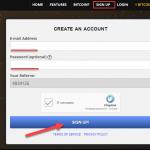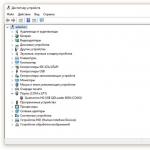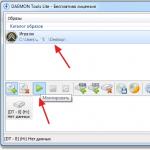Šiandien gana dažnai socialinių tinklų, tokių kaip VKontakte ar Odnoklassniki, vartotojai susiduria su problemomis prisijungdami prie svetainės. Sistema tai valdo per HOSTS failą, kuris yra medyje C:\Windows\System32\drivers\etc. Deja, būtent ši paslauga dažniausiai yra jautri virusams. Pabandykime išsiaiškinti, kaip ištaisyti situaciją.
Kokie failai yra kataloge C:\Windows\System32\drivers\etc ir už ką jie atsakingi?
Pirmiausia pažvelkime į šiame aplanke esančius failus. Be failo, kurio ieškote, čia turėtų būti tik keturi objektai. Jei yra kažkas kito, galime drąsiai pasakyti, kad ar kažkas panašaus.
Kalbant apie failų funkcijas, pavyzdžiui, objektas C:\Windows\System32\drivers\etc\services ir kiti failai, įskaitant HOSTS, protokolą, lmhosts ir tinklus, yra atsakingi už kai kurias vartotojo prieigos prie tam tikrų tinklo išteklių funkcijas.
Aptariamasis nustato domenų vardų duomenų bazės susiejimą su IP adresais. Be to, jo naudojimas apima pagreitintą vartotojų prieigą prie dažniausiai lankomų interneto puslapių, apeinant DNS serverius, taip pat blokuojant kai kuriuos nepageidaujamus išteklius ar reklamjuosčių nuorodas. Pagal numatytuosius nustatymus, be aprašomosios teksto dalies, teksto pabaigoje yra vienas mus dominantis įrašas, būtent: 127.0.0.1 localhost. Viskas! Jame daugiau jokių papildomų įrašų neturėtų būti.
Svetainių IP adresų tikrinimas
Jei kalbame apie domeno vardo, atitinkančio tikrąjį ištekliaus IP adresą, pavyzdį, galite jį patikrinti visiškai elementariai naudodami standartinę ping komandos įvestį komandinėje eilutėje, po kurios nurodomas ištekliaus URL. pažymėtas, atskirtas tarpu.

Norėdami gauti bet kurio šaltinio IP, turite naudoti šį derinį: ping www.(svetainės pavadinimas).(domeno ryšys). Pavyzdžiui, už „Facebook“ tinklai tai atrodys kaip ping www.facebook.com. Įvykdžius komandą, ekrane bus rodomas norimas vadinamojo ping adresas ir statistika.
Ką daryti, jei failas užkrėstas virusu?
Deja, dažniausiai virusai užkrečia failą C:\Windows\System32\drivers\etc\HOSTS. Po to, kai vartotojas prisijungia prie to paties socialinio tinklo, jis arba nukreipiamas į klonų svetainę, arba išsiunčiamas pranešimas, reikalaujantis sumokėti už prisijungimą. Iš karto padarykime rezervaciją: nei vienas „socialinis tinklas“ neima pinigų už naudojimąsi šaltinio paslaugomis. Iš čia ir daroma išvada: tai virusas (kartais dirbtinis blokavimas, o tai itin reta).

Jei tokia problema įvyko, pirmiausia turėtumėte patikrinti kompiuterio sistema Kai kuriais atvejais net neturėtumėte naudoti sistemoje įdiegtos antivirusinės programos, nes ji jau praleido grėsmę ir nėra garantijos, kad ji ją aptiks ir pašalins atlikusi nuskaitymą pagal pareikalavimą.

Geriau paleisti kai kurias nešiojamas paslaugas, pvz., Dr. Web (Cure IT is best!) arba KVRT, kuriai net nereikia diegti. Tačiau net ir tokie galingi produktai ne visada padeda, o prieigos prie C:\Windows\System32\drivers\etc\HOSTS faile įrašytų išteklių blokavimas išlieka ir veikia toliau. Pažiūrėkime, kaip galime jo atsikratyti.
Failo teksto taisymas rankiniu būdu
Pirmiausia eikite į katalogą C:\Windows\System32\drivers\etc, tada pasirinkite mūsų failą ir dešiniuoju pelės mygtuku spustelėkite, kad iškviestumėte meniu su komanda „Atidaryti su...“ (iš pradžių pats sistemos failas dukart spustelėkite neatsidarys, nes neturi plėtinio). Dabar iš sąrašo turimos programos pasirinkite standartinį „Notepad“ ir pažiūrėkite į teksto turinį.
Paprastai užkrėstame faile gali būti tokių įrašų kaip 127.0.0.1, po kurių nurodomi tų pačių „socialinių tinklų“ išteklių adresai (pavyzdžiui, 127.0.0.1 odnoklassniki.ru). Tai pirmasis požymis, kad jie buvo sukurti suaktyvinus kenkėjišką kodą. Pasirodo, sistemos valdymo elementai, remdamiesi HOSTS failu, nuolat gamina bandydami prie jo prieiti.
Paprasčiausias sprendimas yra ištrinti visą turinį, kai įklijuojate originalų tekstą (galite jį paimti iš kito kompiuterio arba rasti internete). Po to jums tereikia išsaugoti pakeitimus (Ctrl + S) ir iš naujo paleisti kompiuterio terminalą. Žinoma, galite pabandyti pakeisti ieškomą failą originaliu, tačiau vargu ar sistema leis tai padaryti, net jei turite administratoriaus teises. Be to, ši parinktis veikia maždaug 20-30% atvejų.
Problemos su HOSTS ir objektu lmhosts.sam
Problema dažnai gali būti rimtesnė. Faktas yra tas, kad kartais, kai įeiname į C:\Windows\System32\drivers\etc katalogą, mums reikalingo HOSTS failo vizualiai trūksta.

Pirmiausia „Explorer“ turėtumėte naudoti paslaugų meniu, tada pasirinkti aplanko parinktis, kur įjungta parinktis rodyti paslėptus objektus (failus ir aplankus). Be to, reikia nuimti „paukščių“ žymėjimą iš eilučių, skirtų slėptuvėms apsaugoti sistemos failai ir registruotų tipų plėtiniai. Dabar mūsų failas matomas.
Tačiau čia ir prasideda tikrosios problemos. Faktas yra tas, kad kai bandote redaguoti arba išsaugoti, sistema rodo pranešimą, kad failas C:\Windows\System32\drivers\etc\HOSTS nėra įrašomas. Ką tokiu atveju daryti?
Mes imamės drastiškų priemonių – ištrinkite HOSTS failą, geriausia iš šiukšlinės. Galite greitai jį ištrinti, apeidami šiukšliadėžę, naudodami kombinaciją Shift + Del. Tada spustelėkite dešiniuoju pelės mygtuku spustelėkiteįjungta laisva vieta langą ir pasirinkite komandą sukurti naują tekstinį failą ir pavadinti jį hosts arba HOSTS be plėtinio, kaip norite, nesvarbu. Sutinkame su sistemos įspėjimu dėl plėtinio pakeitimo ir pradedame redaguoti. Kaip jau aišku, tolesni veiksmai yra panašūs į ankstesnę parinktį – tiesiog įterpkite originalų turinį ir išsaugokite naujai sukurtą dokumentą. Po to ištriname failą lmhosts.sam (būtent tai turi įtakos norimo pagrindinio failo našumui), po kurio vėl paleidžiame sistemą iš naujo.
Ši parinktis atkurs prieigą prie mėgstamiausių svetainių, kurios anksčiau buvo užblokuotos. Beje, šis metodas veikia beveik visada.
Vietoj posakio
Kaip matyti iš aukščiau, problemą galite išspręsti blokuodami interneto išteklius gana paprastai, net neturėdami tam specialių žinių ir įgūdžių. Tačiau prieš pradėdami redaguoti sistemos objektą HOSTS, turėtumėte įsitikinti, kad standartinis nuskaitymas su antivirusine programine įranga nieko nedavė. Kai kurie vartotojai bando naudoti tokias paslaugas kaip „Microsoft Fix It“. Atkreipkite dėmesį, kad jei sistemoje yra virusas, failai bus pakartotinai užkrėsti, o pataisymai bus atlikti tik laikinai.
Šiandien socialinių tinklų, tokių kaip „VKontakte“ ar „Odnoklassniki“, vartotojai dažnai susiduria su problema, kai neįmanoma pasiekti svetainės. Sistema tai valdo naudodama HOSTS failą, kuris yra medyje C:\Windows\System32\drivers\etc.
Tačiau šis tarnas dažnai susiduria su virusais. Šiandienos straipsnyje bus kalbama apie tai, kaip ištaisyti šią situaciją.
Kokie failai yra kataloge C:\Windows\System32\drivers\etc ir už ką jie atsakingi?
Pirmiausia turite atkreipti dėmesį į šiame aplanke saugomus failus. Be esamo failo, čia turėtų būti dedami tik keturi objektai. Jei yra kažkas kito, galite teigti, kad tai virusas arba koks nors kenkėjiškas failas. Jei atsižvelgsime į funkcijas, pavyzdžiui, objektą C:\Windows\System32\drivers\etc\services ir kitus failus, įskaitant HOSTS, protokolą, lmhosts ir tinklus, jie yra atsakingi už tam tikras vartotojo prieigos prie konkrečių išteklių funkcijas. internetas. HOSTS suderina domenų vardų duomenų bazę su IP adresais. Jo naudojimas taip pat suteikia greitesnę prieigą prie tinklalapių, kuriuose vartotojas lankosi dažniausiai, apeinant DNS serverius. Be to, blokuojami nepageidaujami ištekliai ar reklamjuostės nuorodos. Be aprašomosios teksto dalies, pagal numatytuosius nustatymus ji išsaugo vieną įrašą teksto pabaigoje, kuris šiuo atveju domina. Tai tiksliai: 127.0.0.1 localhost. Daugiau nieko ten neturėtų būti.
Svetainių IP adresų tikrinimas
Svarstydami pavyzdį, ar domeno vardas atitinka tikrąjį svetainės IP adresą, galite jį patikrinti paprastu būdu. Norėdami tai padaryti, tiesiog įveskite komandinė eilutė ping, tada, atskirdami tarpu, nurodykite tikrinamo šaltinio URL. Norėdami gauti bet kurios svetainės IP, turėtumėte naudoti šį derinį: ping www.(resurso pavadinimas).(domeno ryšys). Pavyzdžiui, už Socialinis tinklas Facebook jis atrodys taip: ping www.facebook.com. Įvykdžius komandą, ekrane bus rodomas norimas adresas, taip pat vadinamojo pingo statistika.
Kokių veiksmų reikia imtis, jei failas užkrėstas virusu?
Verta paminėti, kad būtent C:\Windows\System32\drivers\etc\HOSTS failas dažnai yra užkrėstas virusais. Kai vartotojas patenka į tą patį socialinį tinklą, jis nukreipiamas į klonų svetainę arba pasirodo pranešimas, kuriame vartotojas privalo sumokėti už įėjimą. Būtina nedelsiant išsiaiškinti: ne vienas socialinis tinklas numato leisti pinigus už naudojimąsi išteklių paslaugomis. Taigi, išvada iš karto sufleruoja: sistema užkrėsta virusu. Kai kuriais atvejais atsiranda dirbtinis blokavimas, kuris yra gana retas. Jei taip atsitiks, pirmiausia turite atidžiai patikrinti įrenginį naudodami antivirusinį skaitytuvą. Kartais nėra prasmės naudoti sistemoje įdiegtą programą, nes ji jau praleido virusą, todėl nėra garantijos, kad tai nepasikartos. Patartina naudoti nešiojamas komunalines paslaugas, tokias kaip Dr. Web (arba dar geriau Cure IT!) arba KVRT. Verta paminėti, kad šių programų net nereikia įdiegti. Deja, kai kuriais atvejais šios gana galingos komunalinės paslaugos negali padėti išspręsti problemos.
Failo teksto taisymas rankiniu būdu
Pirmiausia eikite į patį katalogą C:\Windows\System32\drivers\etc, tada pasirinkite reikiamą failą. Paspaudę dešinįjį pelės mygtuką, turite atidaryti meniu su komanda „Atidaryti su...“. Toliau iš galimų programų sąrašo turite pasirinkti standartinį „Notepad“ ir susipažinti su teksto turiniu. Paprastai užkrėstame faile galite matyti tokius įrašus kaip 127.0.0.1, o po jų – socialinių tinklų svetainių adresus. Pavyzdžiui, 127.0.0.1 odnoklassniki.ru. Tai jau ženklas, kad jie buvo sukurti dėl kenkėjiško kodo. Taigi paaiškėja, kad sistemos valdymo elementai nuolat blokuoja svetainę, kai bandote į ją patekti, remdamiesi HOSTS failu. Lengviausias būdas atsikratyti šios problemos – ištrinti turinį kitą kartą įterpus originalų tekstą. Tada turite išsaugoti pakeitimus, atliktus naudojant derinį Ctrl klavišai+ S ir iš naujo paleiskite kompiuterį. Taip pat galima pakeisti norimą failą originaliu, tačiau greičiausiai sistema to neleis net ir turint administratoriaus teises. Be to, šis metodas yra veiksmingas tik 20-30% atvejų.
Problemos su paslėptas failas HOSTS ir lmhosts.sam objektas
Iš karto norėčiau pažymėti, kad tokios problemos gali būti gana rimtos. Reikalas tas, kad kai kuriais atvejais, įeinant į katalogą C:\Windows\System32\drivers\etc, vizualiai stebimas vartotojo reikalingas HOSTS failas. Tokiu atveju pirmiausia turite apsilankyti „Explorer“ ir pritaikyti paslaugų meniu, o tada pasirinkti aplanko parinktis, kuriose naudojama parinktis rodyti paslėptus objektus. Taip pat turėtumėte pašalinti žymes iš eilučių, skirtų paslėpti apsaugotus failus, taip pat registruotų tipų plėtinius. Po to objektas gali būti aptiktas vizualiai.
Tiesa, ne viskas čia taip paprasta, nes būtent po to prasideda tikrosios problemos. Taigi, kai bandote redaguoti arba išsaugoti, sistema parodo pranešimą, kad failas C:\Windows\System32\drivers\etc\HOSTS nėra įrašomas. Kokių veiksmų reikia imtis šiuo atveju? Reikėtų imtis drastiškų priemonių, įskaitant HOSTS failo ištrynimą. Beje, nepamirškite apsilankyti „Krepšelyje“. Taip pat patartina jį iš ten pašalinti. Jei vartotojas nusprendžia tai padaryti greitai, neidamas į „Šiukšliadėžę“, jis gali naudoti klavišų kombinaciją „Shift“ + „Del“.
Turite dešiniuoju pelės mygtuku spustelėti tuščią langelio vietą ir pasirinkti komandą, kad sukurtumėte naują tekstinį failą. Turite jį vadinti hosts arba HOSTS be plėtinio. Iš esmės tai nevaidina didelio vaidmens. Tada turėtumėte sutikti su sistemos įspėjimu, susijusiu su plėtinio keitimu, ir galite pradėti redaguoti. Nesunku atspėti, kad visi veiksmai yra tokie patys kaip ir ankstesnėje versijoje. Jums tereikia įklijuoti originalų turinį ir išsaugoti sukurtą dokumentą. Tada turėtumėte ištrinti failą lmhosts.sam, kuris turi įtakos norimos prieglobos failo veikimui. Pabaigoje sistemą reikia paleisti iš naujo. Ši parinktis gali atkurti prieigą prie mėgstamiausių išteklių, kurie anksčiau buvo užblokuoti. Taip pat verta paminėti, kad šis metodas yra beveik visada veiksmingas.
Iš viso to, kas pasakyta aukščiau, galime daryti išvadą, kad labai lengva išspręsti problemą, dėl kurios blokuojami žiniatinklio ištekliai. Tam nebūtina turėti specialių žinių ar įgūdžių. Nors prieš pradėdami redaguoti HOSTS sistemos objektą, turite įsitikinti, kad standartinis antivirusinis nuskaitymas programinė įranga rezultatų nedavė. Kai kurie vartotojai bando naudoti tokias programas kaip „Microsoft Fix It“. Verta atsižvelgti į tai, kad jei sistemoje yra virusas, failai gali vėl užkrėsti.
Kam skirtas Hosts failas?
Šio sistemos failo tikslas yra priskirti tam tikrus svetainių adresus konkrečiam IP.
Šis failas yra labai populiarus tarp visų rūšių virusų ir kenkėjiškų programų, siekiant į jį įrašyti savo duomenis arba tiesiog pakeisti.
Šių veiksmų rezultatas gali būti svetainės „įterpimo“ į naršykles, kurios, atidarius naršyklę, paprašys išsiųsti SMS arba įvairių svetainių blokavimo, viruso kūrėjų nuožiūra, ženklai.
Kur yra hosts failą languose?
Dėl skirtingos versijos„Windows“ OS pagrindinio kompiuterio failo vieta šiek tiek skiriasi:
Windows 95/98/ME: WINDOWS\hosts
Windows NT/2000: WINNT\system32\drivers\etc\hosts
Windows XP / 2003 / Vista / Seven (7) / 8: WINDOWS\system32\drivers\etc\hosts
Be to, pabaiga šeimininkai, tai jau galutinis failas, o ne aplankas. Jis jo neturi.
Kaip turėtų atrodyti teisingas failasšeimininkai?
Host failo „turinys“ taip pat šiek tiek skiriasi skirtingos versijos langai, bet tikrai ne. Tai „užrašyta“. Anglų kalba kodėl to reikia ir kaip padaryti išimtis vienu pavyzdžiu. Visos eilutės, prasidedančios # ženklu, reiškia, kad jos yra komentuojamos ir neturi įtakos failui.
Originalaus pagrindinio kompiuterio failo, skirto „Windows XP“, turinys:
#
#
#erdvė.
#
#
# Pavyzdžiui:
#
127.0.0.1 localhost
Pradinio pagrindinio kompiuterio failo turinys Windows Vista:
# Autorių teisės (c) 1993–2006 Microsoft Corp.
#
# Tai pavyzdys HOSTS failas, naudojamas Microsoft TCP/IP, skirtas Windows.
#
# Šiame faile yra IP adresų susiejimas su pagrindinio kompiuterio vardas s. Kiekvienas
# įrašas turėtų būti saugomas atskiroje eilutėje. IP adresas turėtų
# turi būti įdėtas į pirmąjį stulpelį, po kurio nurodomas atitinkamas pagrindinio kompiuterio pavadinimas.
# IP adresas ir pagrindinio kompiuterio pavadinimas turi būti atskirti bent vienu
#erdvė.
#
# Be to, komentarai (tokie kaip šie) gali būti įterpti apie asmenį
# eilutės arba po mašinos pavadinimo, pažymėto simboliu „#“.
#
# Pavyzdžiui:
#
# 102.54.94.97 rhino.acme.com # šaltinio serveris
# 38.25.63.10 x.acme.com # x kliento priegloba
127.0.0.1 localhost::1 localhost
Pradinio pagrindinio kompiuterio failo, skirto „Windows 7“, turinys:
# Autorių teisės (c) 1993–2009 Microsoft Corp.
#
# Tai pavyzdys HOSTS failas, naudojamas Microsoft TCP/IP, skirtas Windows.
#
# Šiame faile yra IP adresų susiejimas su pagrindinio kompiuterio pavadinimais. Kiekvienas
# įrašas turėtų būti saugomas atskiroje eilutėje. IP adresas turėtų
# turi būti įdėtas į pirmąjį stulpelį, po kurio nurodomas atitinkamas pagrindinio kompiuterio pavadinimas.
# IP adresas ir pagrindinio kompiuterio pavadinimas turi būti atskirti bent vienu
#erdvė.
#
# Be to, komentarai (tokie kaip šie) gali būti įterpti apie asmenį
# eilutės arba po mašinos pavadinimo, pažymėto simboliu „#“.
#
# Pavyzdžiui:
#
# 102.54.94.97 rhino.acme.com # šaltinio serveris
# 38.25.63.10 x.acme.com # x kliento priegloba
# localhost pavadinimo sprendimas yra tvarkomas pačiame DNS.
# 127.0.0.1 localhost
# ::1 localhost
Pradinio pagrindinio kompiuterio failo, skirto „Windows 8“, turinys:
# Autorių teisės (c) 1993–2009 Microsoft Corp.
#
# Tai pavyzdys HOSTS failas, naudojamas Microsoft TCP/IP, skirtas Windows.
#
# Šiame faile yra IP adresų susiejimas su pagrindinio kompiuterio pavadinimais. Kiekvienas
# įrašas turėtų būti saugomas atskiroje eilutėje. IP adresas turėtų
# turi būti įdėtas į pirmąjį stulpelį, po kurio nurodomas atitinkamas pagrindinio kompiuterio pavadinimas.
# IP adresas ir pagrindinio kompiuterio pavadinimas turi būti atskirti bent vienu
#erdvė.
#
# Be to, komentarai (tokie kaip šie) gali būti įterpti apie asmenį
# eilutės arba po mašinos pavadinimo, pažymėto simboliu „#“.
#
# Pavyzdžiui:
#
# 102.54.94.97 rhino.acme.com # šaltinio serveris
# 38.25.63.10 x.acme.com # x kliento priegloba
# localhost pavadinimo sprendimas tvarkomas pačiame DNS.
# 127.0.0.1 localhost
# ::1 localhost
Kaip matote, skirtingų Windows versijų pagrindinio failo turinys reikšmingų skirtumų nesiskiria.
Kaip atidaryti ir redaguoti hosts failą?
Host failas gali būti standartinis užrašų knygelė Windows.
Tai turbūt įdomiausia straipsnio dalis.
Visų pirma, jūs turite suprasti, kodėl apskritai reikia pakeisti šį failą? Taip, norint uždrausti prieigą prie tam tikrų svetainių. Taigi, pakeitus šį failą ir įrašius į jį svetainės adresą, vartotojas negalės jo pasiekti per bet kurį .
Norint pakeisti hosts failą, patartina jį atidaryti kaip administratorių () dešiniuoju pelės mygtuku spustelėjus failą ir pasirinkus "Vykdyti kaip administratorių". Arba tokiu būdu atidarykite „Notepad“ ir atidarykite jame esantį failą.
Norėdami greitai atlikti veiksmus, galite tiesiog spustelėti mygtuką Pradėti ir pasirinkti Vykdyti ( laimėti+r) () ir į eilutę įveskite:
bloknotas %windir%\system32\drivers\etc\hosts

Dėl to šis failas bus atidarytas Notepad.
Tam, kad blokuoti prieigą prie svetainės(Tarkime, kad tai bus test.ru), jums tereikia pridėti eilutę su šia svetaine pačiame apačioje:
127.0.0.1 test.ru
Dėl to failo turinys bus toks:
# Autorių teisės (c) 1993-1999 Microsoft Corp.
#
# Tai pavyzdys HOSTS failas, naudojamas Microsoft TCP/IP, skirtas Windows.
#
# Šiame faile yra IP adresų susiejimas su pagrindinio kompiuterio pavadinimais. Kiekvienas
# įrašas turėtų būti saugomas atskiroje eilutėje. IP adresas turėtų
# turi būti įdėtas į pirmąjį stulpelį, po kurio nurodomas atitinkamas pagrindinio kompiuterio pavadinimas.
# IP adresas ir pagrindinio kompiuterio pavadinimas turi būti atskirti bent vienu
#erdvė.
#
# Be to, komentarai (tokie kaip šie) gali būti įterpti apie asmenį
# eilutės arba po mašinos pavadinimo, pažymėto simboliu „#“.
#
# Pavyzdžiui:
#
# 102.54.94.97 rhino.acme.com # šaltinio serveris
# 38.25.63.10 x.acme.com # x kliento priegloba
# Šis HOSTS failas sukurtas Dr.Web Anti-rootkit API
# 127.0.0.1 localhost
# ::1 localhost
127.0.0.1 test.ru
Kiekviena nauja svetainė, kurią norite užblokuoti, turi prasidėti nauja linija ir užsiregistruoti, nepamirštant vietinio IP adreso 127.0.0.1
Be to, norint redaguoti pagrindinio kompiuterio failą, yra programa VEIKLOS REDAKTORIUS, iš kurio galite atsisiųsti ir perskaityti aprašymą.
Tai veikia taip, kad padeda redaguoti pagrindinio kompiuterio failą.
Iš žemiau esančios ekrano kopijos aiškus jo veikimo principas, viskas atliekama keliais paspaudimais. Įtraukimas atliekamas spustelėjus +.

Po redagavimo nepamirškite spustelėti išsaugojimo mygtuko (2 mygtukas „Išsaugoti pakeitimus“ kairėje nuo „+“ mygtuko).
Taip pat galite pakeisti šį failą, pavyzdžiui, geriems tikslams pagreitinti svetainės įkėlimą.
Kaip tai veikia?
Kai pateksite į svetainę, ją matote Domeno vardas, kuriame yra raidžių. Tačiau visos interneto svetainės turi IP adresą, o pavadinimai jau priskirti naudojant DNS. Aš nesileisiu į šio proceso detales; straipsnis ne apie tai. Bet čia jūs turite žinoti, kad prieiga prie svetainių turi pirmenybę hosts failui ir tik po jo įvyksta užklausa į DNS.
Norėdami pagreitinti svetainės įkėlimą, turite žinoti jos IP adresą ir domeną.
Svetainės IP adresą galima rasti naudojant įvairios paslaugos, pavyzdžiui, arba .
Domenas yra svetainės pavadinimas.
Pavyzdžiui, paspartinkime šios svetainės, kurioje skaitote straipsnį, įkėlimą, faile aiškiai nurodydami IP adresą ir domeną.
Tada pridėta eilutė bus tokia:
91.218.228.14 svetainėje
Tai pagreitina puslapio įkėlimą per kelias sekundes ir kartais gali suteikti prieigą standartinėmis priemonėmis Negalite pasiekti svetainės.
Dar galima peradresuokite į kitą svetainę naudodami hosts failą.
Norėdami tai padaryti, turite žinoti svetainės ir jos domeno IP adresą (kaip ir aukščiau aprašytu atveju), tada pridėta eilutė bus tokia:
91.218.228.14 test.ru
Ir dabar, įvedę test.ru į naršyklės adreso juostą, būsite nukreipti į svetainę, nurodytą IP adresu.
Jeigu nori švarus hosts failas, tuomet tai galite padaryti tiesiog ištrindami turinį ir įterpdami originalų tekstą iš aukščiau esančio aprašymo (po spoileriais).
Kai kurie niuansai hosts faile:
Tokiu būdu galite lengvai ir nemokamai blokuoti prieigą prie svetainių Windows pagal redaguoti hosts failą.
Sveiki, mieli tinklaraščio svetainės skaitytojai. Šiandien noriu pakalbėti apie kažką gana paprasto dizaino, pavyzdžiui Hosts failas.
Įdomu tai, kad jis gyvena beveik visiems Operacinės sistemos(taigi ir visi interneto vartotojų kompiuteriai), pradedant nuo Linux ir baigiant Windows 7. Dar viena išskirtinė jos savybė yra ta, kad ji neturi plėtinio, tačiau taip yra būtent dėl to, kad jis turi veikti bet kurioje OS, o. todėl turi būti universalus.
Tačiau tai nėra pagrindinis dalykas. Nors jis yra praeities reliktas, vis dar yra daug būdų, kaip naudoti pagrindinius kompiuterius tiek geriems tikslams, tiek ne tokiems tikslams. Pavyzdžiui, virusai ir virusų kūrėjai jį labai mėgsta ir dažnai naudoja jį norėdami pakeisti oficialias svetaines savo sukčiavimo dublikatais arba blokuoti galimybę atnaujinti antivirusinę programą.
Tačiau tinklo įranga Reikia IP specialistų ir nieko daugiau. Todėl pagrindinio kompiuterio pavadinimo ir jo IP adreso () atitikmenų sąrašas buvo sugeneruotas rankiniu būdu. Toks sąrašas buvo vadinamas Hosts ir buvo išsiųstas į visus mazgus vietinis tinklas. Viskas buvo puiku iki to momento, kai šio metodo naudoti nebebuvo įmanoma dėl daugybės šiame faile esančių įrašų. Jį išsiųsti tapo problematiška.
Atsižvelgdami į tai, nusprendėme šį klausimą spręsti kitaip, būtent, internete patalpinti visą (domeno vardų sistemą), kurioje būtų saugomos visos šios korespondencijos lentelės, o vartotojų kompiuteriai kreiptųsi į artimiausią su klausimu, kokio IP. ish atitinka Vasya.ru domeną.
Tuo pačiu metu visi laimingai pamiršo Hosts failą, tačiau jis vis tiek egzistavo visose operacinėse sistemose, išskyrus tai, kad jo turinys buvo labai menkas. Paprastai buvo ir vis dar yra tik vienas įrašas:
127.0.0.1 localhost
Kažkodėl šis IP adresas (tiksliau diapazonas 127.0.0.1 - 127.255.255.255) buvo pasirinktas vietiniam kompiuteriui (privačiam IP) nurodyti, t.y. pats kompiuteris, prie kurio sėdite (pažodžiui „localhost“ - „šis kompiuteris“). Bet iš tikrųjų visa tai skirta senajam IPv4 (ketvirtoji versija).
Ir IPv6, kuris dabar pradedamas naudoti (dėl to, kad ankstesnėje versijoje esančių adresų skaičiaus nebepakanka visiems), toks įrašas atrodys šiek tiek kitaip:
::1 vietinis šeimininkas
Bet esmė ta pati. Nes Dabar abu IP adreso nurodymo standartai vis dar naudojami arba gali būti naudojami, tada faile „Hosts“. Paprastai yra abi šios eilutės. Tiesa, virš jų gali būti parašytas bet koks reklaminis skydelis (priklausomai nuo naudojamos OS), tačiau visose tose eilutėse pradžioje yra maišos simbolis # (hash), o tai reiškia, kad šios eilutės yra komentarai ir į jas nereikia atsižvelgti. .
Mano senojoje „Windows Vista“ dabar Hosts failas atrodo taip:
# Autorių teisės (c) 1993-1999 Microsoft Corp. # # Tai pavyzdys HOSTS failas, naudojamas Microsoft TCP/IP, skirtas Windows. # # Šiame faile yra IP adresų susiejimas su pagrindinio kompiuterio pavadinimais. Kiekvienas # įrašas turi būti laikomas atskiroje eilutėje. IP adresas # turi būti pateiktas pirmame stulpelyje, po kurio nurodomas atitinkamas pagrindinio kompiuterio pavadinimas. # IP adresas ir pagrindinio kompiuterio pavadinimas turi būti atskirti bent vienu # tarpu. # # Be to, komentarai (tokie kaip šie) gali būti įterpti į atskiras # eilutes arba po įrenginio pavadinimo, pažymėto simboliu „#“. # # Pavyzdžiui: # # 102.54.94.97 rhino.acme.com # šaltinio serveris # 38.25.63.10 x.acme.com # x kliento priegloba # Šis HOSTS failas sukurtas Dr.Web Anti-rootkit API 127.0.0.1 localhost:: 1 vietinis šeimininkas
Įrašymo sintaksė labai paprasta - pirmiausia nurodykite IP adresą, o tada per bet kokį skaičių tarpų (tabuliavimo simbolių) įveskite pagrindinio kompiuterio pavadinimą (kompiuteris, mazgas ar domenas). Kiekvienam tokio tipo įrašui naudojama atskira eilutė.
Čia kyla pagrindinis klausimas: kokią vietą Hosts šiuo metu užima nustatant atitikimą tarp naršyklėje įvestų domenų vardų ir už šių domenų paslėptų IP adresų? Na, kaip paaiškėjo, jis užima labai svarbią vietą, būtent pirmąją. Bet pirmiausia pirmiausia.
Taigi, naršyklės adreso juostoje įveskite URL adresą () arba sekite nuorodą iš naršyklės žymių arba bet kurio joje atidaryto tinklalapio. Bet kokiu atveju naršyklė iš jūsų gauna kelią į dokumentą, kurį norite pamatyti.
Bet kokiu atveju URL bus svetainės, kurioje yra jus dominantis dokumentas (svetainė mūsų pavyzdyje), domeno pavadinimas. Tačiau šis domenas atitinka labai konkretų serverį (galbūt virtualų), kuriame yra ši svetainė. Ir šis serveris turi turėti turi būti IP adresas, kad jis būtų matomas tinkle ir būtų pasiekiamas.
Jūsų naršyklė negali žinoti, kuris IP atitinka domeno pavadinimą, esantį URL (na, nebent įjungėte talpyklą šioje naršyklėje DNS įrašai ir šiame mazge anksčiau lankėtės). Todėl jis pirmiausia adresai Norėdami paaiškinti, žr. failą Hosts savo kompiuteryje.
Jei šio domeno ten nerasta (ir atitinkamo IP), naršyklė pradės kankinti DNS įrašų talpyklos paslauga iš Windows. Jei anksčiau pasiekėte šį domeną ir nuo to laiko praėjo nedaug laiko, DNS talpykla naršyklei suteiks tą patį IP adresą. Naršyklė jį gaus ir atidarys jūsų prašomą dokumentą.
Jei talpykloje nėra šio domeno įrašų, naršyklė išsiųs užklausą artimiausiam DNS serveriui (greičiausiai tai bus jūsų serveris) ir iš jo gaus reikiamą informaciją. Tiesa, tokiu atveju jūsų pageidaujamo tinklalapio atidarymas gali šiek tiek vėluoti, tačiau esant šiuolaikinei interneto greičiai tai bus praktiškai nepastebėta.
Ir tai atsitinka su bet kokiu prašymu atidaryti dokumentą iš interneto iš savo kompiuterio. Ar supranti? Tušti šeimininkai nesukelia jokių problemų, tačiau jei jį užpildysite ir net turėdami piktų kėslų, gali pasirodyti, kad „Yandex“ piniginės slaptažodį įvedėte ne oficialioje šios svetainės svetainėje. mokėjimo sistema, ir panašaus dizaino sukčiavimo išteklyje (žr.).
Kaip tai gali būti? Na, niekas nėra apsaugotas nuo virusinės infekcijos (), o virusas gali lengvai pridėti sukčiavimo šaltinio IP adresą prie „Hosts“ ir priskirti jam, pavyzdžiui, domeno pavadinimą money.yandex.ru. Štai čia ir slypi pavojus.
Padirbtoje socialinio tinklo svetainėje jie gali perimti jūsų įvestus slaptažodžius, gali pareikalauti mokesčio už įėjimą ar dar ką nors kūrybiškesnio. Liūdniausia, kad pakeitimo neįmanoma pastebėti, nes in adreso juosta naršyklė parodys teisingą domeno pavadinimą.
Kur yra Hosts failas ir kaip iš jo pašalinti virusų įrašus?
Kitoje pusėje pašalinti viruso padarytus pakeitimus Net ir absoliutus kompiuterių nebuvimas gali naudoti pagrindinio kompiuterio failą. Paprastai problema yra rasti, kur yra šis failas.
Senovėje Windows versijos, kaip XP ar 2000, jis buvo atviras visiems ir gyveno sistemos aplankusšiuo adresu:
Windows\System32\Drivers\etc\
Nepatikėsite, bet jis gyvena tuo pačiu adresu ir „Windows 7“, ir „Vista“, tačiau ten viskas yra šiek tiek sudėtingiau, nes sekti keliu:
C:\Windows\System32\Drivers\
Ten nerasite jokių ir pan. aplankų. Kūrėjai nusprendė, kad paprasti mirtingieji neturėtų liesti šio failo, kad išvengtų problemų.
Tačiau pagrindinio kompiuterio failas Windows 7 ir Vista vis dar egzistuoja, tereikia jo ieškoti, gavus administratoriaus teises. Asmeniškai aš niekada net nebandžiau išsiaiškinti visų šių nesąmonių su teisėmis, bet radau labai paprastą būdą sau apeiti šį apribojimą.
Taigi, eikite į mygtuko „Pradėti“ meniu - „Visos programos“ ir ten raskite aplanką „Priedai“. Jo viduje yra nuorodos, tarp kurių lengva pamatyti „Notepad“. Dešiniuoju pelės mygtuku spustelėkite jį ir pasirodžiusiame kontekstiniame meniu pasirinkite „Paleisti kaip administratorius“:
Na, iš tikrųjų pusė mūšio baigta. Dabar bloknote viršutiniame meniu pasirinkite „Failas“ - „Atidaryti“. Standartiniame lange „Windows Explorer“. suraskite norimą aplanką ir tt (kataloge Windows\System32\drivers\), apatiniame dešiniajame kampe esančiame išskleidžiamajame sąraše pasirinkite „Visi failai“ ir linksmomis akimis stebėkite šio itin slapto failo atsiradimą:

Tai bus lygiai be išsiplėtimo, o visa kita, atrodo, bus šiukšlės hosts.txt, labai dažnai sukuriami virusai kad atitrauktų jūsų dėmesį ir galiausiai jus supainiotų. Tikram failui jie nustato atributą „Paslėptas“, kurį galima pažymėti arba atžymėti tiesiog dešiniuoju pelės mygtuku spustelėjus failą ir pasirinkus apatinį elementą „Ypatybės“:

Ir todėl „Windows“ pagal numatytuosius nustatymus registruotų failų tipų plėtiniai nerodomi (todėl jie taip padarė - nesuprantu), tada vartotojas suranda failą hosts.txt nematydamas nei jo plėtinio, nei fakto, kad ten yra kiti hostai tą patį aplanką, bet jis paslėptas nuo jo akių.
Pakeitęs netikrą, jis vis tiek nieko nepasiekia, ima plėšytis plaukus, gniuždo rankas ir eina į parduotuvę nusipirkti naujo nešiojamojo kompiuterio, kad pagaliau patektų į savo mėgstamą kontaktą, kurį virusas užblokavo senajame kompiuteryje. Ahhh, siaubas.
Nors, žinoma, vartotojas gali būti pažengęs ir nustatymuose įgalinti paslėptų ir sistemos failų rodymą. Norėdami tai padaryti, „Windows Vista“ eikite į „Valdymo skydas“ - „Aplanko parinktys“ - „Rodyti“ skirtuką ir perkelkite žymimąjį laukelį į „Rodyti“. paslėptus aplankus ir failus“. Beje, geriau būtų panaikinti aukščiau esančios eilutės „Slėpti plėtinius...“ žymėjimą:

Valgyk labai paprastas būdas atidaryti šį failą. Pakaks klaviatūroje paspausti „Win + R“ klavišų kombinaciją (arba mygtuko „Pradėti“ meniu pasirinkite „Vykdyti“, tada atsidariusiame lange įveskite šią eilutę ir paspauskite Enter:
Užrašinė %windir%\system32\drivers\etc\hosts

Bet ne tai esmė. Vis dar radome, kur yra šis slaptas (skirtas „Windows 7“ ir „Vista“) failas, ir turime atidžiai jį ištirti, ar nėra galimo piktnaudžiavimo. Jei pirminis paciento tyrimas neatskleidžia jokių patologijų, tada pažiūrėkite į puslapio slinkimo sritį Notepad.
Kartais virusas įveda po kelių šimtų tuščių eilučių, taip sumažindamas aptikimo riziką. Jei nėra slinkties juostos, tada viskas puiku, bet jei yra, naudokite ją ir atneškite savo pagrindinius kompiuterius į formą, kurią jis turėtų turėti nuo gimimo, t.y. Jame pakaks vos dviejų eilučių (komentarų niekam nereikia):
127.0.0.1 localhost::1 localhost
Na jei adresų klastojimasŠiame faile jį pavaizduoti gana paprasta, pavyzdžiui, jis gali atrodyti taip:
127.0.0.1 localhost::1 localhost 77.88.21.3 svetainė
Kaip šiuo atveju tai atliekama? blokavimas tam tikrose svetainėse per Hosts? Na, tiesiog priskirkite privatų IP adresą 127.0.0.1 domenui, kurį reikia užblokuoti, pavyzdžiui, taip:
127.0.0.1 localhost::1 localhost 127.0.0.1 vk.com 127.0.0.1 odnoklassniki.ru
Išmanioji naršyklė suranda šį atitikmenį ir bando gauti norimą dokumentą (tinklalapį) iš jūsų paties kompiuterio, kuris, natūralu, nepavyksta ir apie kurį iš karto jus informuos. Beje, šis geras būdas blokuoti savo vaikų prieigą prie svetainių, kuriose, jūsų nuomone, jie neturėtų lankytis. Žinoma, vis tiek turėsite sudaryti tokių svetainių sąrašą arba kur nors jas gauti, bet jei norite, galite pabandyti.
Kaip jau minėjau, senovėje, kai daugumai vartotojų internetas dar buvo lėtas, norėdami pagreitinti svetainių atidarymą, jie registruodavo savo IP pavadinimus Hosts. Kitas dalykas yra tai, kad tie patys ištekliai periodiškai keisdavo savo prieglobą ir kartu su ja savo IP adresus. O vartotojas, pamiršęs, ką padarė prieš šešis mėnesius, kad pagreitintų internetą, veltui bando suprasti, kodėl jo mėgstami ištekliai jam nepasiekiami.
Kaip naudoti Hosts perkeliant svetainę į naują prieglobą?
Na, ir galiausiai norėčiau pakalbėti apie tai, kaip atlikę Hosts failo pakeitimus galite dirbti su svetaine, kuri buvo perkelta į naują prieglobą dar anksčiau nei visi DNS serveriai x bus parašytas naujas įrašas (jūsų domenui priskiriamas naujas IP adresas). Metodas yra labai paprastas, bet veiksmingas.
Taigi, jūs pakeisite šeimininką. Žinoma, keičiasi ir jūsų svetainės IP adresas. Kaip žmonės apie tai sužinos internete? Viskas teisinga, naudojant DNS serverių tinklą. Beje, pirmasis ir labiausiai svarbus žingsnis Tai galite padaryti patys, eidami į savo registratoriaus valdymo skydelį ir užregistruodami ten naujojo prieglobos serverių NS serverių adresus.
Būtent iš jų naujasis DNS pasklis po visą internetą. Tačiau šis procesas yra ilgas ir blogiausiu atveju gali užtrukti kelias dienas. Per šį laiką svetainė turėtų būti prieinama tiek naujame, tiek sename priegloboje, kad vartotojai iš viso pasaulio nebūtų atimti galimybės ją peržiūrėti.
Tačiau jums pačiam bus įdomu sužinoti, kaip jūsų išteklius iš tikrųjų jaučiasi su naujuoju šeimininku? Patikrinkite visų įskiepių ir kitų dalykų veikimą. Ar tikrai reikia laukti nuo kelių valandų iki dviejų dienų? Juk tai nepakeliama.
Pirma, galite pabandyti iš naujo nustatyti DNS talpyklą savo kompiuteryje, nes tai gali neleisti matyti išteklių naujoje priegloboje, jei išoriniai DNS serveriai jau gavo naują įrašą. Kaip tai padaryti? Vėlgi, viskas labai paprasta. Paspauskite klaviatūros klavišų kombinaciją Win + R (arba mygtuko Pradėti meniu pasirinkite „Vykdyti“), tada atidarytame lange įveskite:
Atsidarys labai baisus langas pavadinimu Komandinė eilutė, kuriame turėsite įklijuoti šią komandą:
Ipconfig /flushdns
Įprasti įklijavimo mygtukai komandų eilutės lange neveikia, todėl tiesiog dešiniuoju pelės mygtuku spustelėkite komandų eilutės lange ir pasirinkite Įklijuoti.

Po to spustelėkite „Enter“, DNS talpykla bus išvalyta jūsų kompiuteryje ir galėsite vėl bandyti atidaryti svetainę. Beje, pačioje naršyklėje gali būti DNS talpykla, todėl išvalykite ją arba atnaujinkite langą laikydami nuspaudę klaviatūros klavišą Shift.
Beje, jei jus domina, galite peržiūrėti DNS talpyklos turinį komandinėje eilutėje įvesdami šią komandą:
Ipconfig /displaydns
Ar svetainė vis dar atidaroma naudojant seną prieglobą? Jokiu problemu. Mes randame failą „Hosts“ naudodami aukščiau aprašytą metodą ir pridedame tik vieną eilutę:
109.120.169.66 svetainėje
Kur 109.120.169.66 - bus Jūsų naujojo prieglobos IP adresas, tada bus rodomas jūsų svetainės domeno pavadinimas. Visi. Kol likęs pasaulis žavisi jūsų ištekliais senajame priegloboje, jūs turite galimybę ištaisyti galimas variklio, kuris jau buvo perkeltas į naują prieglobą, problemas. Daiktas yra nuostabus ir aš jį visada naudoju.
Sėkmės tau! Greitai pasimatysime tinklaraščio svetainės puslapiuose
Jums gali būti įdomu
Kas yra DNS ir kaip DNS serveriai užtikrina interneto veikimą VPS iš NeoServer – tapkite savo virtualios visatos savininku  Kaip sukurti atsarginę kopiją ir atkurti iš atsarginė kopija, taip pat svetainės (Joomla, WordPress) perkėlimo į naują prieglobą niuansus
Kaip sukurti atsarginę kopiją ir atkurti iš atsarginė kopija, taip pat svetainės (Joomla, WordPress) perkėlimo į naują prieglobą niuansus  Domeno (domeno vardo) pirkimas naudojant Reghouse registratoriaus pavyzdį
Domeno (domeno vardo) pirkimas naudojant Reghouse registratoriaus pavyzdį  Vietinis serveris Denwer - kaip sukurti svetainę kompiuteryje - Denverio diegimas, konfigūravimas ir pašalinimas
Vietinis serveris Denwer - kaip sukurti svetainę kompiuteryje - Denverio diegimas, konfigūravimas ir pašalinimas  cPanel – duomenų bazių kūrimas ir darbas su jomis, subdomenų ir kelių domenų įtraukimas, taip pat jų parkavimas
cPanel – duomenų bazių kūrimas ir darbas su jomis, subdomenų ir kelių domenų įtraukimas, taip pat jų parkavimas  Kas yra domenai, priegloba, DNS serveriai ir IP adresai
Kas yra domenai, priegloba, DNS serveriai ir IP adresai  FileZilla – kur atsisiųsti nemokamai ir kaip išmokti naudotis populiariąja FTP klientas Filezilla
FileZilla – kur atsisiųsti nemokamai ir kaip išmokti naudotis populiariąja FTP klientas Filezilla  Svetainės perkėlimas į naują „Infobox“ prieglobą, pasirinkimas tarp įprasto ir VPS, taip pat darbas su prieglobos serverio valdymo skydeliu
Svetainės perkėlimas į naują „Infobox“ prieglobą, pasirinkimas tarp įprasto ir VPS, taip pat darbas su prieglobos serverio valdymo skydeliu
Prieglobos failas sukurtas taip, kad atitiktų domenų pavadinimus (svetaines), kurie parašyti naudojant simbolius, ir atitinkamus IP adresus (pavyzdžiui, 145.45.32.65), kurie parašyti keturiomis skaitinėmis reikšmėmis. Naršyklėje galite atidaryti bet kurią svetainę ne tik įvedę jos pavadinimą, bet ir įvedę šios svetainės IP adresą.
IN „Windows“ užklausa hosts failas turi pirmenybę prieš užklausas DNS serveriams. Tuo pačiu metu šio failo turinį valdo pats kompiuterio administratorius.
Todėl gana dažnai kenkėjiška programa bando pakeisti hosts failo turinį. Kodėl jie tai daro?
Jie tai daro norėdami blokuoti prieigą prie populiarių svetainių arba nukreipti vartotoją į kitas svetaines. Ten jam geriausiu atveju bus rodoma reklama, o blogiausiu – bus atidarytas netikras populiaraus šaltinio puslapis (socialinis tinklas, paslaugų langas El. paštas, internetinės bankininkystės paslauga ir pan.), prašoma įvesti savo sąskaitos informaciją, kad galėtumėte prisijungti prie netikros svetainės.
Taigi, dėl vartotojo neatsargumo, užpuolikas gali gauti prieigą prie vartotojo duomenų ir padaryti jam žalos.
Kur yra hosts failas?
Prieglobos failas yra aplanke su „Windows“ operacine sistema, paprastai „C“ diske vartotojo kompiuteryje.
Kelias į pagrindinio kompiuterio failą bus toks:
C:\Windows\System32\drivers\etc\hosts
Galite rankiniu būdu eiti šiuo keliu arba iš karto atidaryti aplanką su pagrindinio kompiuterio failu naudodami specialią komandą.
Dėl greita prieiga prie failo paspauskite sparčiuosius klavišus „Windows“ + „R“. Tai atvers langą Vykdyti. Lauke „Atidaryti“ įveskite kelią į failą (žr. aukščiau) arba vieną iš šių komandų:
%systemroot%\system32\drivers\etc %WinDir%\System32\Drivers\Etc

Šis failas neturi plėtinio, tačiau jį galima atidaryti ir redaguoti bet kuriame teksto rengyklėje.
Standartinis pagrindinio kompiuterio failo turinys
„Windows“ operacinėje sistemoje „hosts“ failas turi tokį standartinį turinį:
# Autorių teisės (c) 1993–2009 Microsoft Corp. # # Tai pavyzdys HOSTS failas, naudojamas Microsoft TCP/IP, skirtas Windows. # # Šiame faile yra IP adresų susiejimas su pagrindinio kompiuterio pavadinimais. Kiekvienas # įrašas turi būti laikomas atskiroje eilutėje. IP adresas # turi būti pateiktas pirmame stulpelyje, po kurio nurodomas atitinkamas pagrindinio kompiuterio pavadinimas. # IP adresas ir pagrindinio kompiuterio pavadinimas turi būti atskirti bent vienu # tarpu. # # Be to, komentarai (tokie kaip šie) gali būti įterpti į atskiras # eilutes arba po įrenginio pavadinimo, pažymėto simboliu „#“. # # Pavyzdžiui: # # 102.54.94.97 rhino.acme.com # šaltinio serveris # 38.25.63.10 x.acme.com # x kliento priegloba # localhost pavadinimo skyra tvarkoma pačiame DNS. # 127.0.0.1 localhost # ::1 localhost
Šio failo turinys panašus į operacinį Windows sistemos 7, „Windows 8“, „Windows 10“.
Visi įrašai, kurie prasideda maišos simboliu # ir tęsiasi iki eilutės pabaigos, iš esmės yra nesusiję su Windows, nes tai yra komentarai. Šie komentarai paaiškina, kam failas skirtas.
Čia sakoma, kad „hosts“ failas skirtas susieti IP adresus su svetainių pavadinimais. Įrašai hosts faile turės būti atliekami pagal tam tikras taisykles: kiekvienas įrašas turi prasidėti nauja eilutė, pirmiausia rašomas IP adresas, o po to – svetainės pavadinimas po bent vieno tarpo. Tada po maišos (#) galite parašyti komentarą į failą įterptą įrašą.
Šie komentarai niekaip neįtakoja kompiuterio veikimo, netgi galite ištrinti visus šiuos įrašus, palikdami tik tuščią failą.
Iš čia galite atsisiųsti standartinį pagrindinio kompiuterio failą, kad jį įdiegtumėte savo kompiuteryje. Jis gali būti naudojamas pakeisti pakeistą failą, jei nenorite patys redaguoti pagrindinio kompiuterio failo savo kompiuteryje.
Į ką atkreipti dėmesį
Jei failas jūsų kompiuteryje nesiskiria nuo šio, standartinis failas, tai reiškia, kad nėra jokių problemų, kurios galėtų kilti dėl pakeitimo šį failą kenkėjiškų programų nėra jūsų kompiuteryje.
Ypatingą dėmesį atkreipkite į failo turinį, kuris yra po šių eilučių:
# 127.0.0.1 localhost # ::1 localhost
Į pagrindinį failą galima įterpti papildomų įrašų, kuriuos čia prideda kai kurios programos.
Pavyzdžiui, šiame paveikslėlyje matote, kad programa į standartinį pagrindinio kompiuterio failo turinį įtraukė kai kuriuos įrašus. Tarp komentuojamų eilučių buvo įterpti papildomi įrašai tam tikriems veiksmams atlikti. Tai buvo padaryta tam, kad diegiant programas mano kompiuteryje, ši programa išjungtų nepageidaujamą programinę įrangą.

Gali būti papildomų šio tipo eilučių: pirmiausia „skaičių rinkinys“, o po tarpo „svetainės pavadinimas“, pridedamas, pavyzdžiui, norint išjungti reklamavimą Skype programa arba blokuoti prieigą prie svetainės.
Jei patys nieko nepridėjote prie hosts failo ir nenaudojate šiame straipsnyje minimos programos (Unchecky), tuomet galite saugiai pašalinti nesuprantamus įrašus iš hosts failo.
Kodėl jie keičia pagrindinio kompiuterio failą?
Prieglobos failas yra modifikuojamas siekiant blokuoti prieigą prie tam tikro šaltinio internete arba nukreipti vartotoją į kitą svetainę.
Paprastai iš pradžių kenkėjiškas kodas vykdomas paleidus iš interneto atsisiųstą programą. Šiuo metu automatiškai pakeičiamos naršyklės nuorodos savybės ir gana dažnai prie hosts failo pridedamos papildomos eilutės.
Norėdami užblokuoti svetainę (pvz., „VKontakte“ svetainę), įvedamos šio tipo eilutės:
127.0.0.1 vk.com
Kai kuriose svetainėse dvi svetainės pavadinimo versijos gali būti įvestos su „www“ arba be šios santrumpos.
Galite patys blokuoti nepageidaujamas svetaines savo kompiuteryje, pridėdami panašų įrašą prie pagrindinio kompiuterio failo:
127.0.0.1 svetainės_pavadinimas
Šiame įraše IP adresas (127.0.0.1) yra jūsų kompiuterio tinklo adresas. Toliau pateikiamas svetainės, kurią turite užblokuoti, pavadinimas (pavyzdžiui, pikabu.ru).
Dėl to, įvedę svetainės pavadinimą, iš savo kompiuterio pamatysite tuščią puslapį, nors šio tinklalapio pavadinimas bus įrašytas naršyklės adreso juostoje. Ši svetainė bus užblokuota jūsų kompiuteryje.
Naudojant peradresavimą, įvedus norimos svetainės pavadinimą, vartotojo naršyklėje bus atidaryta visiškai kita svetainė, dažniausiai tai yra tinklalapis su reklama arba netikras populiaraus šaltinio puslapis.
Norėdami peradresuoti į kitą svetainę, prie pagrindinio kompiuterio failo pridedami šio tipo įrašai:
157.15.215.69 svetainės_pavadinimas
Pirmiausia yra skaičių rinkinys - IP adresas (pavyzdžiui, čia parašiau atsitiktinius skaičius), o tada, po tarpo, svetainės pavadinimas bus parašytas lotyniškomis raidėmis, pavyzdžiui, vk.com arba ok. ru.
Šis metodas veikia maždaug taip: blogi žmonės sąmoningai sukuria netikrą (netikrą) svetainę su tam skirtu IP adresu (kitaip šis metodas neveiks). Tada užkrėsta programa patenka į vartotojo kompiuterį, o ją paleidus atliekami hosts failo pakeitimai.
Dėl to, kai vartotojas naršyklės adreso juostoje įveda populiarios svetainės pavadinimą, o ne norimą svetainę, jis nukreipiamas į visiškai kitą svetainę. Tai gali būti netikras socialinio tinklo puslapis, skirtas pavogti vartotojo asmeninius duomenis, arba svetainė su įkyria reklama. Labai dažnai iš tokios netikros svetainės vyksta peradresavimai (peradresavimai) į daugybę kitų specialiai sukurtų puslapių su reklama.
Kaip redaguoti hosts failą
Galite patys pakeisti pagrindinio failo turinį redaguodami jį naudodami teksto redaktorius. Vienas is labiausiai paprastus būdus Norėdami pakeisti failą, atidarykite pagrindinio kompiuterio failą Notepad, atidarydami programą kaip administratorių.
Norėdami tai padaryti, darbalaukyje sukurkite nuorodą į Notepad priemonę arba paleiskite programą standartines programas, kurie yra meniu Pradėti. Norėdami paleisti, pirmiausia dešiniuoju pelės mygtuku spustelėkite programos nuorodą, tada kontekstiniame meniu pasirinkite „Vykdyti kaip administratorių“. Po to atsidarys Notepad teksto rengyklės langas.
C:\Windows\System32\Drivers\etc
Atidarę aplanką „etc“, nematysite failo „hosts“, nes bus pasirinkta rodyti naršyklę. tekstinius failus. Pasirinkite nustatymą Visi failai. Po to šiame aplanke bus rodomas pagrindinio kompiuterio failas. Dabar galite atidaryti pagrindinio kompiuterio failą Notepad ir jį redaguoti.
Baigus redaguoti, pakeičiamas pagrindinio kompiuterio failas. Atkreipkite dėmesį, kad failo tipas įrašant turi būti „Visi failai“.

Straipsnio išvados
Tuo atveju, jei kenkėjiška programa pakeitė įrašus hosts faile, pakeistą failą galite pakeisti standartiniu arba redaguoti šio failo turinį, pašalindami iš ten nereikalingus įrašus.
Kaip pakeisti pagrindinio kompiuterio failą (vaizdo įrašas)